Video Hintergrund unscharf machen- so einfach geht's!
Möchten Sie ein hochwertiges Video mit einem unscharfen Hintergrund erstellen? Das Unschärfen des Videohintergrunds ist eine gute Möglichkeit, um die Aufmerksamkeit der Zuschauer auf das Thema Ihres Videos zu lenken und gleichzeitig alle Ablenkungen im Hintergrund auszublenden. In diesem Artikel stellen wir Ihnen verschiedene Tools vor, mit denen Sie eine professionell wirkende Hintergrundunschärfe in Ihrem Video erzielen können. Diese Methoden werden Ihnen helfen, den Videohintergrund mit hoher Qualität unscharf zu machen, und vergessen Sie nicht, die Bonustipps am Ende zu lesen.
Unabhängig davon, für welche Technik Sie sich entscheiden, sollten Sie mit verschiedenen Einstellungen und Techniken experimentieren, um den besten Ansatz für Ihr Video zu finden. Es wird Ihnen dabei helfen, einen unscharfen Hintergrund für Videos online in bester Qualität zu erhalten.
Teil 1. Wie kann man den Videohintergrund Online Kostenlos Unscharf machen?
Wenn Sie den Videohintergrund online kostenlos unscharf machen wollen, sollten Sie auf Online-Tools zurückgreifen.
Online-Tools bieten eine einfache und kostengünstige Lösung für die Unschärfe Ihres Videohintergrunds, ohne dass Downloads erforderlich sind. Sie sind benutzerfreundlich und oft kostenlos, was sie zu einer beliebten Wahl für Anfänger in der Videobearbeitung macht. Online-Tools fügen auch keine Wasserzeichen zu den bearbeiteten Videos hinzu, was ein professionelleres Ergebnis ermöglicht. Die Verwendung eines Online-Tools zum Unschärfen des Videohintergrunds kann eine schnelle und einfache Möglichkeit sein, die Qualität Ihrer Videos zu verbessern, ohne in teure Bearbeitungssoftware oder Ausrüstung zu investieren.
Hier finden Sie einige Online-Tools, mit denen Sie den Videohintergrund unscharf machen können:
Kapwing Blur
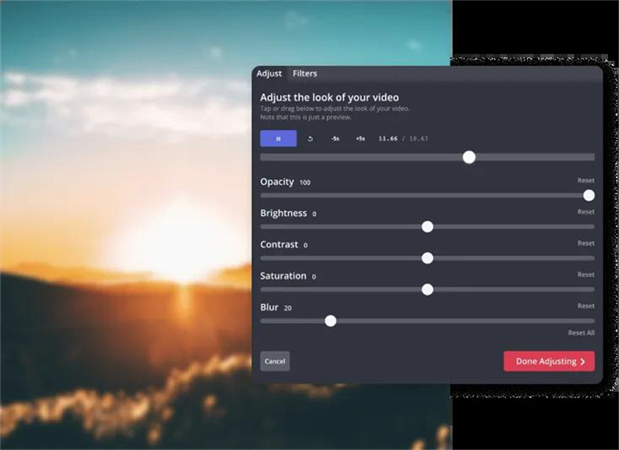
Kapwing ist ein kostenloser Online-Video-Editor, mit dem Sie auf einfache Weise den Hintergrund Ihres Videos unscharf machen können. Laden Sie einfach Ihr Video hoch, wählen Sie den Unschärfeeffekt und passen Sie die Intensität der Unschärfe an. Kapwing bietet auch andere Funktionen wie das Schneiden von Videos und das Hinzufügen von Text zu Ihrem Video.
Die Videounschärfefunktion von Kapwing ist zwar ein leistungsstarkes Tool, mit dem Sie professionell aussehende Videos erstellen können, weist jedoch einige Einschränkungen und Nachteile auf. Es ist möglicherweise nicht so robust wie einige spezielle Videobearbeitungsprogramme. Wenn Sie eine erweiterte oder präzisere Kontrolle über Ihre Unschärfeeffekte benötigen, müssen Sie möglicherweise ein leistungsstärkeres Tool verwenden.
Abhängig von Ihrer Internetverbindung und der Größe Ihrer Videodatei kann die Verwendung der Kapwing Video Unschärfe-Funktion zu einer langsameren Leistung oder längeren Rendering-Zeiten führen. Dies kann ein Problem darstellen, wenn Sie Videos schnell erstellen und bearbeiten müssen.
- Anpassbare Unschärfestärke
- Unterstützt mehrere Dateiformate
- Keine Wasserzeichen
- Cloudbasiert
- Einfache Sharing-Optionen
Funktionen von Video-Hintergrundunschärfe online mit Kapwing Blur :
YouTube Studio
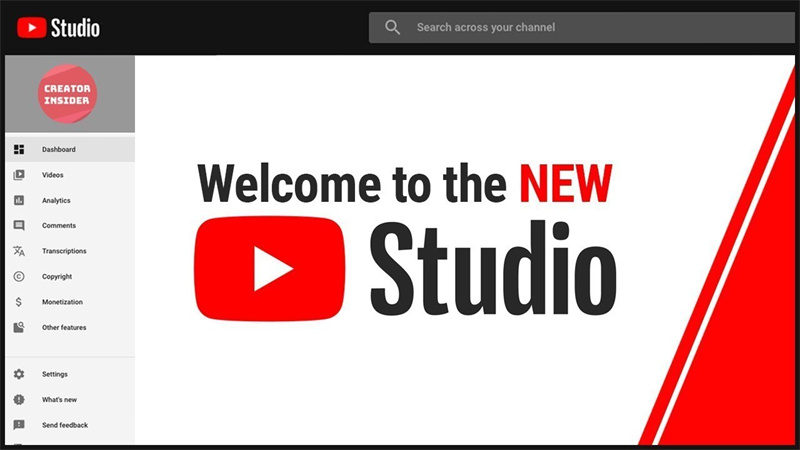
Wenn Sie ein YouTube-Konto haben, können Sie Ihr Video mit YouTube Studio bearbeiten und einen Unschärfeeffekt für den Hintergrund hinzufügen. Mit diesem Tool können Sie das gesamte Video oder einen bestimmten Teil des Videos unscharf machen. YouTube Studio bietet auch andere Funktionen wie das Hinzufügen von Musik und Untertiteln.
Die Funktion zum Unschärfen des Videohintergrunds in YouTube Studio ist relativ einfach, und Sie können möglicherweise nicht genau den Effekt erzielen, den Sie suchen. Für erweiterte Anpassungsmöglichkeiten müssen Sie möglicherweise eine spezielle Videobearbeitungssoftware verwenden.
- Zugriff auf die YouTube-Bibliothek mit Musik und Soundeffekten
- Anpassbare Unschärfe-Optionen
- Bearbeitung mit einem Klick
- Analysen und Erkenntnisse
- Verfügbar als mobile App
Funktionen von Video-Hintergrundunschärfe online mit Youtube Studio:
Hippo Video
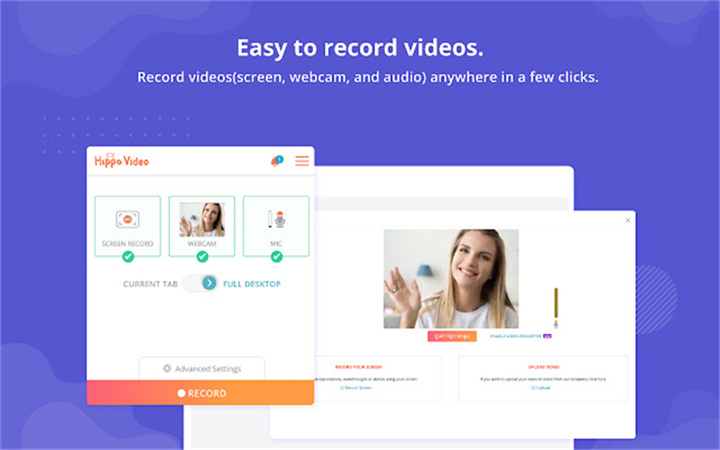
Hippo Video ist eine Videomarketing-Plattform, die auch einen kostenlosen Online-Video-Editor anbietet. Mit Hippo Video können Sie den Hintergrund Ihres Videos unscharf machen, die Intensität der Unschärfe einstellen und weitere Effekte wie Text und Übergänge hinzufügen. Sie müssen sich jedoch für ein kostenloses Konto anmelden, um dieses Tool nutzen zu können.
Wenn Sie erweiterte Bearbeitungsoptionen benötigen, müssen Sie möglicherweise ein leistungsfähigeres Tool wie HitPaw Video Object Remover verwenden.
Die kostenlose Version von Hippo Video enthält ein Wasserzeichen für Ihre Videos. Wenn Sie das Wasserzeichen entfernen möchten, müssen Sie auf die kostenpflichtige Version upgraden. Es werden möglicherweise nicht alle Ausgabeformate unterstützt, die Sie für Ihre Videoprojekte benötigen. Überprüfen Sie unbedingt die unterstützten Formate, bevor Sie mit der Bearbeitung Ihrer Videos beginnen
- Unterstützung mehrerer Plattformen
- Anpassbare Unschärfeformen
- Video-Hosting
- Integrationen mit Apps von Drittanbietern
- Kollaborationstools
Funktionen zum Verwischen des Videohintergrunds online mit Hippo Video:
Teil 2. Wie verwischt man den Hintergrund in einem iPhone-Video?
Wenn Sie den Hintergrund in Ihrem Video mit Ihrem iPhone unscharf machen möchten, gibt es im App Store mehrere Apps, die Ihnen dabei helfen können. Hier sind einige der besten davon:
Facetune Video
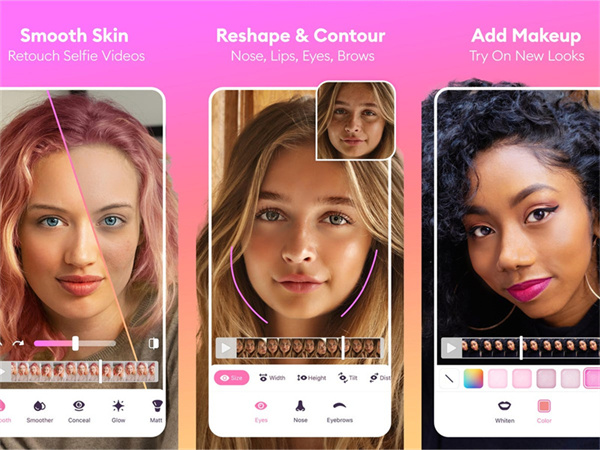
Facetune Video ist eine Anwendung, mit der Sie Ihren Videohintergrund mit einem professionell wirkenden Unschärfeeffekt verwischen können. Die App bietet auch andere Funktionen wie das Glätten der Haut und die Anpassung der Beleuchtung in Ihrem Video.
Der Unschärfeeffekt von Facetune Video kann manchmal künstlich oder "unecht" wirken, insbesondere wenn die Ränder des Motivs nicht richtig definiert sind. Dies kann die Gesamtqualität des Videos beeinträchtigen und es weniger professionell erscheinen lassen.
- Hochwertiger Unschärfe-Effekt
- Unterstützt das Hinzufügen von Filtern zu Videos
- Leicht zu bedienende Benutzeroberfläche
- Echtzeitvorschau
- Kann die Unschärfeintensität anpassen
Funktionen zum Verwischen des Videohintergrunds auf dem iPhone mit Facetune Video:
Blur Video Spot
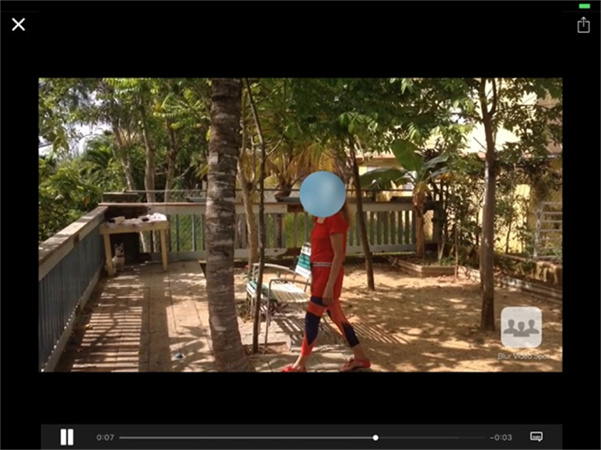
Blur Video Spot ist eine weitere App, mit der Sie den Hintergrund in Ihrem Video auf Ihrem iPhone verwischen können. Die App bietet eine Vielzahl von Unschärfeeffekten, darunter Gaußsche Unschärfe und Bewegungsunschärfe.
Wenn sich im Hintergrund des Videos bewegte Objekte oder Personen befinden, kann es für Blur Video Spot schwierig sein, diese präzise zu verwischen, ohne auch das Motiv im Vordergrund zu beeinträchtigen. Abhängig von der Beleuchtung und Qualität des Videos ist der Unschärfeeffekt möglicherweise nicht im gesamten Video gleichmäßig. Dies kann zu einem störenden und ungleichmäßigen Erscheinungsbild führen.
- Vorschau des Unschärfeeffekts in Echtzeit
- Leicht zu bedienende Benutzeroberfläche
- Verschiedene Unschärfeformen verfügbar
- Unterstützt das Hinzufügen von Text und Stickern zu Videos
- Kann die Unschärfeintensität anpassen
Funktionen zum Verwischen des Videohintergrunds auf dem iPhone mit Blur Video Spot:
Pixelify
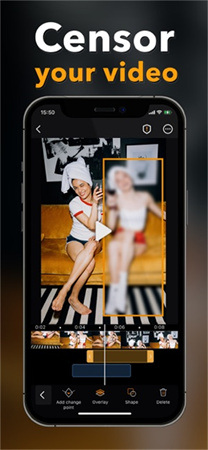
Pixelify ist eine Videobearbeitungsanwendung, die eine Reihe von Funktionen bietet, darunter das Verwischen des Videohintergrunds. Sie können die Stärke der Unschärfe einstellen und sogar weitere Effekte wie Filter und Text hinzufügen.
Pixelify bietet eine begrenzte Funktionalität zum Verwischen des Hintergrunds eines Videos. Der Benutzer kann nur die Intensität des Unschärfeeffekts anpassen, weitere Anpassungsmöglichkeiten stehen nicht zur Verfügung.
- Unterstützt das Hinzufügen von Unschärfe zu bestimmten Bereichen des Videos
- Kann die Stärke der Unschärfe anpassen
- Verfügbar als mobile App
- Kann Videos in verschiedenen Auflösungen exportieren
- Kann Videos mit Musik und Textüberlagerungen versehen
Funktionen zum Verwischen von iPhone-Hintergrundvideos mit Pixelify:
Teil 3. Extra-Tipp: Wie man den Hintergrund eines Videos entfernt
Verwenden Sie HitPaw Video Object Remover
Das Verwischen von Videohintergründen ist zwar nützlich, aber manche Benutzer müssen vielleicht auch Hintergründe entfernen und Greenscreens für ihre Videos erstellen. HitPaw Video Object Remover ist eine großartige Lösung für diese Aufgabe. Es ermöglicht den Benutzern, unerwünschte Objekte oder Hintergründe einfach und schnell aus ihren Videos zu entfernen. Mit seiner benutzerfreundlichen Oberfläche und der Unterstützung verschiedener Videoformate ist HitPaw Video Object Remover ein leistungsstarkes Tool, das Benutzern bei der Erstellung professionell aussehender Videos helfen kann.
Egal, ob Sie ein professioneller Videofilmer oder ein gelegentlicher Ersteller von Inhalten sind, HitPaw Video Object Remover kann Ihnen helfen, Ihre Videos auf die nächste Stufe zu heben. Dieses Tool bietet eine Reihe von Funktionen, darunter Objektverfolgung, Frame-by-Frame-Bearbeitung und eine benutzerfreundliche Oberfläche, die den Einstieg erleichtert.
- Benutzerfreundliche Schnittstelle: Die Software ist mit einer benutzerfreundlichen Oberfläche ausgestattet, die es dem Benutzer ermöglicht, Objekte mühelos aus seinen Videos zu entfernen.
- Schnelle Bearbeitung: HitPaw Video Object Remover kann Videos schnell verarbeiten und spart dem Benutzer Zeit und Mühe.
- Unterstützung großer Formate: Die Software unterstützt eine breite Palette von Videoformaten, darunter MP4, AVI, MOV und andere.
- Hochwertige Ausgabe: Die Software kann unerwünschte Objekte entfernen, ohne die Qualität des Videos zu beeinträchtigen.
- Vielseitigkeit : Mit der Software können unerwünschte Objekte oder Hintergründe aus verschiedenen Arten von Videos entfernt werden, darunter Vlogs, Tutorials und mehr.
Funktionen:
Einfache Schritte zur Verwendung von HitPaw Video Object Remover
- Schritt 1. Download und Installation
- Schritt 2. Video importieren
- Schritt 3. Wählen Sie den Hintergrundfüllmodus
- Schritt 4. Vorschau und Export des Greenscreen-Videos
Laden Sie HitPaw Video Object Remover auf Ihren Computer herunter.
Um das Video hochzuladen, auf das Sie die Greenscreen-Effekte anwenden möchten, klicken Sie auf "Datei auswählen". Alternativ können Sie das Video auch einfach in das Bearbeitungsfeld ziehen.

Wählen Sie den gewünschten Hintergrundfüllmodus in HitPaw Video Object Remover.

Grüner Bildschirm: Im exportierten Video werden die fehlenden Segmente mit einem Green Screen aufgefüllt.

Darüber hinaus können Sie auch die Transparenzfunktion ausprobieren: Der Hintergrund Ihres Videos wird transparent.

Sehen Sie sich den Entfernungseffekt in der Vorschau an und exportieren Sie das Video mit Greenscreen-Effekten auf Ihren Computer.

Schlussfolgerung
Das Verwischen des Videohintergrunds ist eine effektive Möglichkeit, die Qualität Ihrer Videos zu verbessern. Mit Online-Tools können Nutzer die Hintergründe ihrer Videos ganz einfach verwischen. Darüber hinaus ist HitPaw Video Object Remover eine großartige Lösung für diejenigen, die Hintergründe entfernen, den Videohintergrund verwischen und Greenscreens erstellen müssen. Mit diesen Tools können die Nutzer ihre Videos optisch ansprechender und interessanter gestalten.
HitPaw Video Object Remover ist unsere erste Empfehlung aufgrund seines starken KI-Modells, das alle Arten von Videohintergründen und -objekten auf anfängerfreundliche Weise entfernen kann.




 HitPaw Photo Object Remover
HitPaw Photo Object Remover HitPaw Watermark Remover
HitPaw Watermark Remover 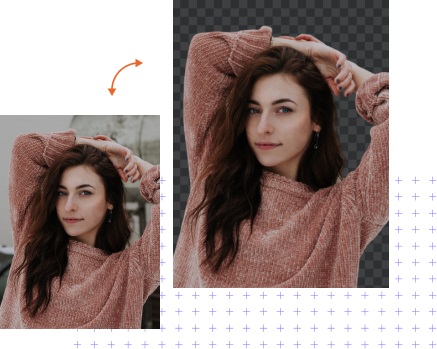



Teile diesen Artikel:
Wählen Sie die Produktbewertung:
Joshua Hill
Chefredakteur
Ich bin seit über fünf Jahren als Freiberufler tätig. Es ist immer beeindruckend Wenn ich Neues entdecke Dinge und die neuesten Erkenntnisse, das beeindruckt mich immer wieder. Ich denke, das Leben ist grenzenlos.
Alle Artikel anzeigenKommentar hinterlassen
Erstellen Sie Ihre Rezension für HitPaw-Artikel